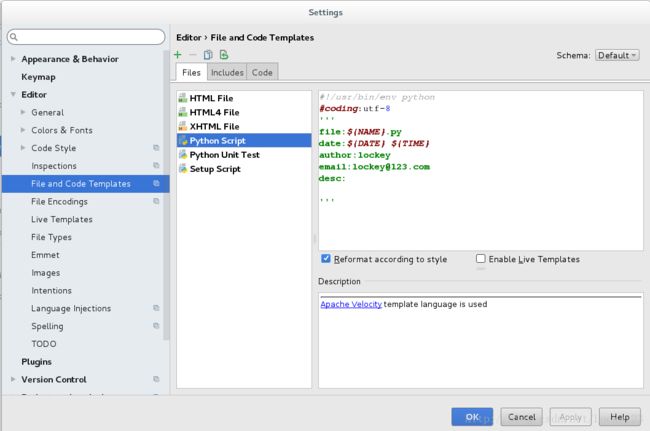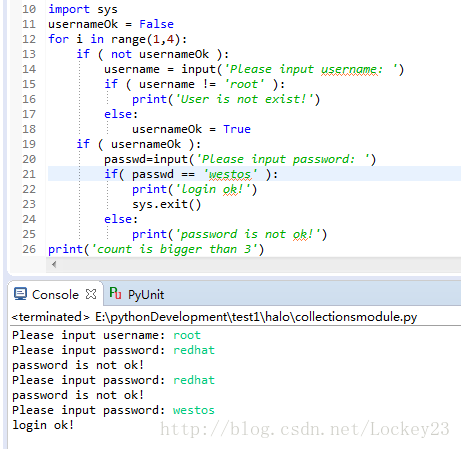Python学习笔记 1
1. 学习笔记:
1.1 Python版本的选择
目前Python存在两种版本2.x和3.x,这两种版本互不兼容(可以通过做一些版本转化使得代码在两个版本中都正常运行)。应用最多的是2.x版本,因为毕竟发展了那么久,积累了了一定的用户量,虽然说3.x版本目前还没有大范围的使用或者说是替代2.x版本,但因为它比2.x版本有了性能上的提升以及更好的规范,而且功能模块更多,所以在不久的将来3.x势必是要盖过2.x的,所以从长远来讲现在学习Python还是以3.x作为入口。
1.2.raw_input和input以及sys.stdin.readline( )的区别?
sys.stdin.readline( )会将标准输入全部获取,包括末尾的’\n’,因此用len计算长度时是把换行符’\n’算进去了的,获取的输入长度比正常值加1,但是raw_input( )获取输入时返回的结果是不包含末尾的换行符’\n’的。因此如果在平时使用sys.stdin.readline( )获取输入的话,不要忘了去掉末尾的换行符,可以用strip( )函数去掉(sys.stdin.readline( ).strip(‘\n’)),这样处理一下就行了。
raw_input接收的为str类型的字符串,input接收的是int型的,而且在Python3.x版本中貌似没有raw_input的用法
1.3 python格式化输出(包含变量)的方法有哪些?并举例列出?
print "name:{name} age {age}" .format{age=16,name="hello"}
print "name:{} age :{}" .format{"hello",16}
print "name:%s age :%d" .format{"hello",16}
print "name:%s , age:%d" %(name,age)
1.4 关于pycharm的安装以及使用:
安装:
首先下载好必须的依赖包放到一个目录中去,并且配置好你本机对应系统的yum源,然后在依赖包所在目录中执行以下命令即可:
yum install * -y
然后在安装目录下的bin目录中执行pycharm.sh程序来进行一次初始的环境配置即可。
常用快捷键:
1、编辑(Editing)
Ctrl + Space 基本的代码完成(类、方法、属性)
Ctrl + Alt + Space 快速导入任意类
Ctrl + Shift + Enter 语句完成
Ctrl + P 参数信息(在方法中调用参数)
Ctrl + Q 快速查看文档
F1 外部文档
Shift + F1 外部文档,进入web文档主页
Ctrl + Shift + Z --> Redo 重做
Ctrl + 悬浮/单击鼠标左键 简介/进入代码定义
Ctrl + F1 显示错误描述或警告信息
Alt + Insert 自动生成代码
Ctrl + O 重新方法
Ctrl + Alt + T 选中
Ctrl + / 行注释/取消行注释
Ctrl + Shift + / 块注释
Ctrl + W 选中增加的代码块
Ctrl + Shift + W 回到之前状态
Ctrl + Shift + ]/[ 选定代码块结束、开始
Alt + Enter 快速修正
Ctrl + Alt + L 代码格式化
Ctrl + Alt + O 优化导入
Ctrl + Alt + I 自动缩进
Tab / Shift + Tab 缩进、不缩进当前行
Ctrl+X/Shift+Delete 剪切当前行或选定的代码块到剪贴板
Ctrl+C/Ctrl+Insert 复制当前行或选定的代码块到剪贴板
Ctrl+V/Shift+Insert 从剪贴板粘贴
Ctrl + Shift + V 从最近的缓冲区粘贴
Ctrl + D 复制选定的区域或行
Ctrl + Y 删除选定的行
Ctrl + Shift + J 添加智能线
Ctrl + Enter 智能线切割
Shift + Enter 另起一行
Ctrl + Shift + U 在选定的区域或代码块间切换
Ctrl + Delete 删除到字符结束
Ctrl + Backspace 删除到字符开始
Ctrl + Numpad+/- 展开/折叠代码块(当前位置的:函数,注释等)
Ctrl + shift + Numpad+/- 展开/折叠所有代码块
Ctrl + F4 关闭运行的选项卡
2、查找/替换(Search/Replace)
F3 下一个
Shift + F3 前一个
Ctrl + R 替换
Ctrl + Shift + F 或者连续2次敲击shift 全局查找{可以在整个项目中查找某个字符串什么的,如查找某个函数名字符串看之前是怎么使用这个函数的}
Ctrl + Shift + R 全局替换
3、运行(Running)
Alt + Shift + F10 运行模式配置
Alt + Shift + F9 调试模式配置
Shift + F10 运行
Shift + F9 调试
Ctrl + Shift + F10 运行编辑器配置
Ctrl + Alt + R 运行manage.py任务
4、调试(Debugging)
F8 跳过
F7 进入
Shift + F8 退出
Alt + F9 运行游标
Alt + F8 验证表达式
Ctrl + Alt + F8 快速验证表达式
F9 恢复程序
Ctrl + F8 断点开关
Ctrl + Shift + F8 查看断点
5、导航(Navigation)
Ctrl + N 跳转到类
Ctrl + Shift + N 跳转到符号
Alt + Right/Left 跳转到下一个、前一个编辑的选项卡(代码文件)
Alt + Up/Down跳转到上一个、下一个方法
F12 回到先前的工具窗口
Esc 从工具窗口回到编辑窗口
Shift + Esc 隐藏运行的、最近运行的窗口
Ctrl + Shift + F4 关闭主动运行的选项卡
Ctrl + G 查看当前行号、字符号
Ctrl + E 当前文件弹出,打开最近使用的文件列表
Ctrl+Alt+Left/Right 后退、前进
Ctrl+Shift+Backspace 导航到最近编辑区域 {差不多就是返回上次编辑的位置}
Alt + F1 查找当前文件或标识
Ctrl+B / Ctrl+Click 跳转到声明
Ctrl + Alt + B 跳转到实现
Ctrl + Shift + I查看快速定义
Ctrl + Shift + B跳转到类型声明
Ctrl + U跳转到父方法、父类
Ctrl + ]/[跳转到代码块结束、开始
Ctrl + F12弹出文件结构
Ctrl + H类型层次结构
Ctrl + Shift + H方法层次结构
Ctrl + Alt + H调用层次结构
F2 / Shift + F2下一条、前一条高亮的错误
F4 / Ctrl + Enter编辑资源、查看资源
Alt + Home显示导航条F11书签开关
Ctrl + Shift + F11书签助记开关
Ctrl + #[0-9]跳转到标识的书签
Shift + F11显示书签
6、搜索相关(Usage Search)
Alt + F7/Ctrl + F7文件中查询用法
Ctrl + Shift + F7文件中用法高亮显示
Ctrl + Alt + F7显示用法
7、重构(Refactoring)
F5复制F6剪切
Alt + Delete安全删除
Shift + F6重命名
Ctrl + F6更改签名
Ctrl + Alt + N内联
Ctrl + Alt + M提取方法
Ctrl + Alt + V提取属性
Ctrl + Alt + F提取字段
Ctrl + Alt + C提取常量
Ctrl + Alt + P提取参数
8、控制VCS/Local History
Ctrl + K提交项目
Ctrl + T更新项目
Alt + Shift + C查看最近的变化
Alt + BackQuote(’)VCS快速弹出
9、模版(Live Templates)
Ctrl + Alt + J当前行使用模版
Ctrl +J插入模版
10、基本(General)
Alt + #[0-9]打开相应的工具窗口
Ctrl + Alt + Y同步
Ctrl + Shift + F12最大化编辑开关
Alt + Shift + F添加到最喜欢
Alt + Shift + I根据配置检查当前文件
Ctrl + BackQuote(’)快速切换当前计划
Ctrl + Alt + S 打开设置页
Ctrl + Shift + A查找编辑器里所有的动作
Ctrl + Tab在窗口间进行切换
为脚本自动添加注释:
Ctrl+Alt+s打开配置界面,但后按照下图选择对应条目输入以下内容,也可以自定义内容
#!/usr/bin/env python
#coding:utf-8
'''
file:${NAME}.py
date:${DATE} ${TIME}
author:lockey
email:[email protected]
desc:
'''2. 编程练习:
练习1. 模拟用户登陆:
1). 假设系统中的用户名"root",密码为"westos";
2). 如果用户输入用户名和密码均正确显示"login ok"
如果用户名错误,显示"user is not exist"
如果密码错误,显示"password is no ok"
3). 只有三次登陆机会,超过三次,显示"count is bigger than 3"
程序示例(运行环境win7 x86_64 eclipse):
```
#encoding=utf-8
import sys
usernameOk = False
for i in range(1,4):
if ( not usernameOk ):
username = input('Please input username: ')
if ( username != 'root' ):
print('User is not exist!')
else:
usernameOk = True
if ( usernameOk ):
passwd=input('Please input password: ')
if( passwd == 'westos' ):
print('login ok!')
sys.exit()
else:
print('password is not ok!')
print('count is bigger than 3')
```
练习2. 编写乘法表
代码示例(运行环境win7 x86_64 eclipse):
```
#encoding=utf-8
def multiple_table():
for i in range(1,10):
row=' '
for j in range(1,i+1):
row += "%d*%d=%s " %(j,i,i*j)
print(row)
multiple_table()
```
运行结果:
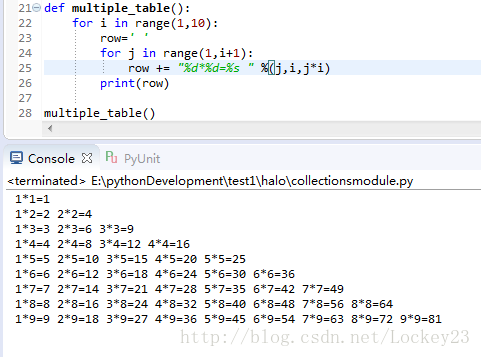
3. 输入一组主机信息,根据主机的使用年限,大于10年直接输出警告:该服务器使用年限太久!,小于10年则打印出所有录入信息
def computerInfo():
print 'PC information record!'
hostname = raw_input('Hostname:')
ip = raw_input('IP:')
used_year = raw_input('Used_years:')
CPU = raw_input('CPU:')
memory = raw_input('Memory:')
manager = raw_input('Manager:')
print hostname,ip,used_year,CPU,memory,manager
if (int(used_year) <= 10):
print """
Computer infomation are as following:
Hostname:{}
IP:{}
Used_years:{}
CPU:{}
Memory:{}
Manager:{}
""".format(hostname,ip,used_year,CPU,memory,manager)
else:
print '\033[1;31;23m该服务器使用年限太久! \033[0m'